win7文件夹隐藏文件怎么显示 win7如何设置显示隐藏的文件
更新时间:2023-11-15 10:55:56作者:yang
win7文件夹隐藏文件怎么显示,在使用Windows 7操作系统时,我们可能会遇到文件夹中的隐藏文件无法显示的问题,这些隐藏文件可能包含一些重要的数据或设置,因此我们需要知道如何设置才能将其显示出来。幸运的是Windows 7提供了一种简便的方法来设置显示隐藏的文件。接下来我们将介绍如何在Windows 7中设置显示隐藏的文件,以便我们能够轻松访问和管理这些文件。
具体方法:
1.点左下角“开始”菜单,再点击“计算机”。
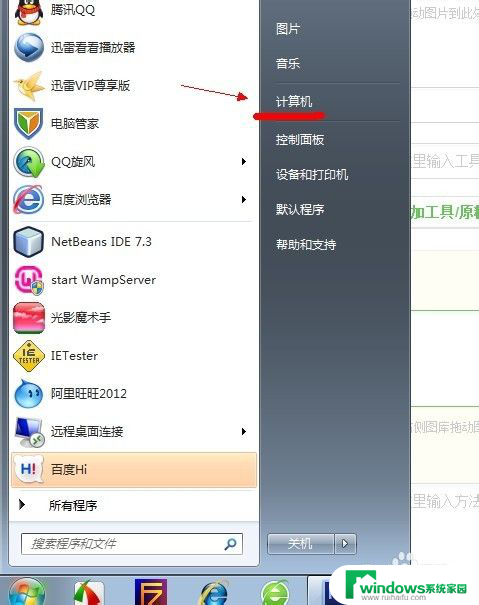
2.点击窗口顶部靠左位置的“组织”菜单,选择其中的“文件夹和搜索选项”。
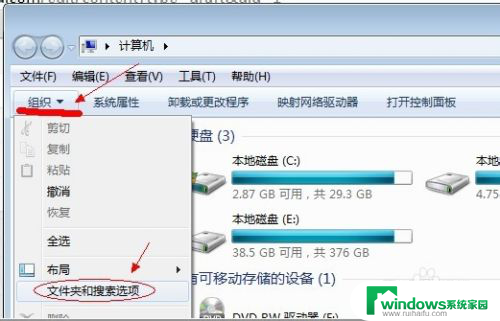
3.在弹出的窗口里点击切换到“查看”选项卡。
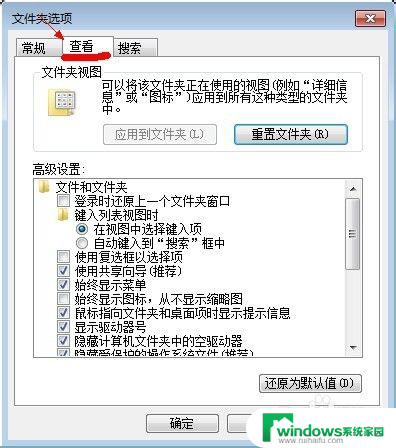
4.在窗口中部位置下拉滚动条,找到“显示隐藏的文件、文件夹或驱动器”。把前面的圈圈选中,然后点击确定。
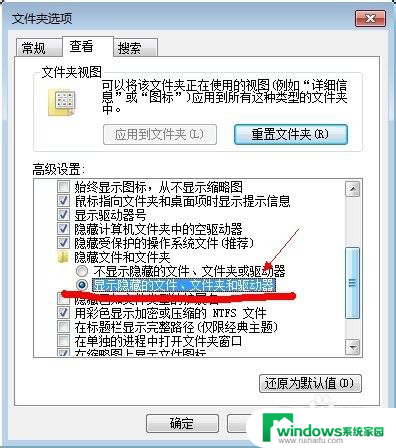
5.这时电脑中的隐藏文件和文件夹就都可以看到了。
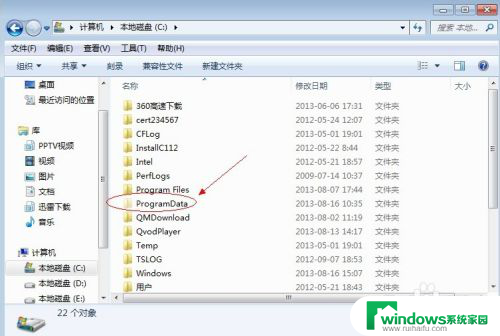
以上就是如何显示win7文件夹中隐藏的文件的全部内容,如果您遇到相同的问题,可以参考本文中介绍的步骤进行修复,希望这些步骤对大家有所帮助。
win7文件夹隐藏文件怎么显示 win7如何设置显示隐藏的文件相关教程
- win7系统怎么显示隐藏文件夹 win7系统显示隐藏文件的方法
- 怎么显示隐藏文件夹win7 win7系统如何查看隐藏的文件
- win7怎么找到隐藏文件 win7系统如何显示隐藏的文件夹
- win7找到隐藏文件夹 win7系统如何设置显示隐藏文件的方法
- win7如何打开隐藏的文件 win7系统如何显示隐藏的文件夹
- win7 显示隐藏文件 如何在win7系统中显示隐藏的文件
- window7隐藏的文件怎么找出来 win7系统如何显示隐藏的系统文件
- win7怎么打开隐藏文件夹选项 win7系统如何显示隐藏的文件和文件夹
- win7文件夹隐藏 win7系统如何隐藏文件夹
- win7怎么取消隐藏文件夹 win7系统如何隐藏文件夹
- win7新加固态硬盘开机怎么设置 固态硬盘启动项设置教程
- win7可以连接蓝牙键盘吗 Win7如何配对蓝牙键盘
- windows7调中文 Win7英文系统改成中文系统步骤
- win7笔记电脑怎么连接蓝牙音箱 win7小米蓝牙音箱连接电脑教程
- win7微信麦克风没声音 Win7麦克风说话无声音解决方法
- w7系统怎么调节屏幕亮度 Win7系统屏幕亮度调整教程